
Мазмұны
Бұл мақалада кейбір веб-сайттарда браузерге белгілі бір заттарды - мысалы, бейнелерді немесе анимацияларды - жүктеуге және көрсетуге мүмкіндік беретін компьютерлік браузерде JavaScript қосу әдісі көрсетілген. Егер сіз жұмыс үстелінде Chrome мен Android-та, Mac және iPhone-да Safari, жұмыс үстелінде Firefox, Windows-та Microsoft Edge және Internet Explorer қолдансаңыз JavaScript қосуға болады. Қосылғаннан кейін, сіз қатені түзетесіз және бұдан былай JavaScript қатысты хабарламаларды көрмейсіз.
Қадамдар
5-тен 1-әдіс: Chrome
Android
. Android-тің Chrome браузерінде JavaScript-ті қосу әдісі.
Назар аударыңыз: Егер JavaScript қосқышы көк немесе жасыл болса, JavaScript қосылып қойған.
жарнама
Жұмыс үстелі
(Озат). Бұл батырма мәзірдің төменгі жағында орналасқан.
. Бұл бөлімде негізгі экранда жинақталған көптеген сұр берілістердің суреті бар.
Javascript ақтан оңға қарай. Бұл қосқыш жасылға айналады

. IPhone Safari браузерінде JavaScript қосу әдісі.Кеңес: Жұмысты бастау үшін сізге JavaScript үшін Safari-ді жауып, қайта ашу қажет болуы мүмкін.
жарнама
Mac
Windows 10 Pro немесе одан кейінгі нұсқаларында. Windows 10 Home немесе Starter шығарылымында Microsoft Edge-де JavaScript қосуға немесе өшіруге болмайды.

Түрі топтық саясатты өңдеу Бастау бөліміне өтіңіз. Бұл топтық саясатты өңдеу бағдарламасын компьютерден табуға болатын қадам.
Басыңыз Топтық саясатты өңдеу. Бұл бағдарлама, әдетте, Пуск терезесінің жоғарғы жағында орналасады.
«Microsoft Edge» қалтасына өтіңіз. Мұны қалай жасауға болады:
- Екі рет басу Пайдаланушының конфигурациясы.
- Екі рет басу Әкімшілік шаблондар.
- Екі рет басу Windows компоненттері.
- Екі рет басу Microsoft Edge.
Екі рет басу JavaScript сияқты сценарийлерді іске қосуға мүмкіндік береді. Басқаннан кейін сіз көптеген JavaScript опциялары бар терезені көресіз.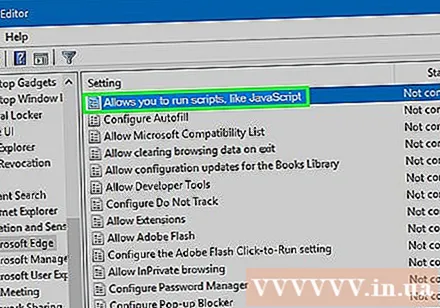
Басыңыз Қосылды. Бұл браузерде JavaScript қосуға арналған қадам.
Назар аударыңыз: Егер Қосылды Егер белгіленген болса, JavaScript Edge-де қосылады.
Басыңыз ЖАРАЙДЫ МА. Бұл батырма терезенің төменгі жағында орналасқан. Бұл сіздің параметрлеріңізді сақтау және JavaScript-ті Edge-ге қолдану қадамы, бірақ өзгертулерді көру үшін Edge-ді қайта ашыңыз. жарнама
5-тен 5-ші әдіс: Internet Explorer
Internet Explorer бағдарламасын ашыңыз. Internet Explorer-де көк түсті «е» және айналасында сары дөңгелек бар.
Параметрлерді басыңыз ⚙️. Бұл опция Internet Explorer терезесінің жоғарғы оң жақ бұрышында орналасқан.
Басыңыз Интернет опциялары. Бұл опция ашылмалы мәзірдің төменгі жағында орналасқан.
Картаны басыңыз Қауіпсіздік. Бұл қойынды Интернет опциялары терезесінің жоғарғы жағында орналасқан.
Сфераны басыңыз ғаламтор. Бұл сала Интернет опцияларының жоғарғы жағындағы терезеде.
Басыңыз Реттелетін деңгей. Бұл опция Интернет параметрлері терезесінің төменгі жағындағы «Осы аймақ үшін қауіпсіздік деңгейі» бөлімінде орналасқан.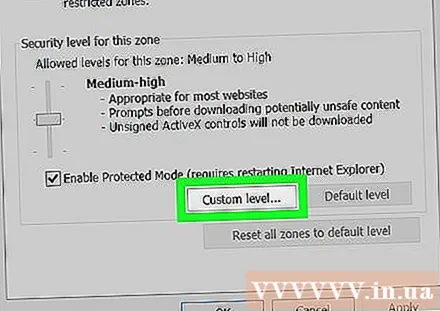
«Сценарийлер» бөліміне төмен жылжыңыз. Бұл бөлім Параметрлер терезесінің төменгі жағында орналасқан.
«Белсенді сценарий» астындағы «Қосу» құсбелгісін қойыңыз. Бұл браузерде JavaScript қосуға арналған қадам.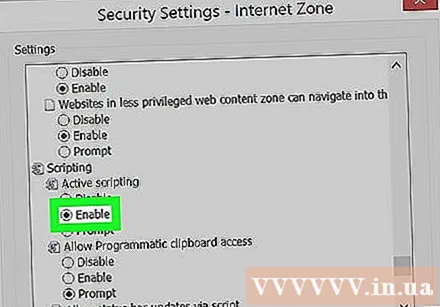
Басыңыз ЖАРАЙДЫ МА. Бұл батырма терезенің төменгі жағында орналасқан.
Басыңыз Өтініш, содан кейін түймесін басыңыз ЖАРАЙДЫ МА. Бұл сіздің параметрлеріңізді сақтайды, бірақ дұрыс жұмыс істеуі үшін Internet Explorer бағдарламасын JavaScript үшін жауып, қайта ашуға тура келеді. жарнама
Кеңес
- Java мен JavaScript байланысы жоқ болғандықтан, оларды басқаша қосу керек.
Ескерту
- Егер браузер ескі болса, JavaScript қосудан бұрын оны жаңартуыңыз керек болуы мүмкін.



